Формирование отчета происходит по следующим полям:
- Организация;
- Агент;
- Договор агента.
Также имеет возможность определить группировки по полям на форме.
 | |
| 666 × 372 пикс. Открыть в новом окне | Отчет |
При нажатии на кнопку «Сформировать» отображается результат вывода отчета, рисунок 395.
 | |
| 670 × 528 пикс. Открыть в новом окне | Сформированный отчет |
Отчет «Ведомость задолженности перед покупателями (76.Р, 62.86, 62.87)»
Внешний вид отчета представлен на рисунке 396. В поле «На дату» указывается необходимая дата формирования отчета.
 | |
| 720 × 392 пикс. Открыть в новом окне | Отчет «Ведомость задолженности перед покупателями (76.Р, 62.86, 62.87)». |
В настройках можно указать параметры представления отчета, задать группировки строк и колонок, определить отборы, внести дополнительные поля их размещение и положение, указать сортировку по полям, и выбрать вариант оформления отчета (рисунок 397).
 | |
| 707 × 526 пикс. Открыть в новом окне | Настройка отчета. |
При нажатии на кнопку  «Быстрые отборы» есть возможность определить отборы сразу в отчете рисунок 398.
«Быстрые отборы» есть возможность определить отборы сразу в отчете рисунок 398.
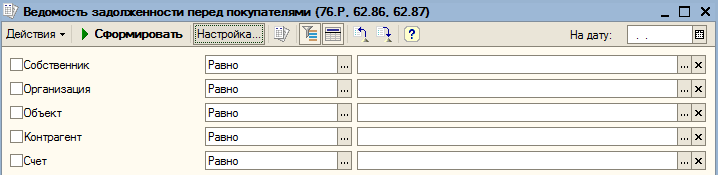 | |
| 718 × 175 пикс. Открыть в новом окне | Быстрые отборы. |
Отчет формируется по остаткам бухгалтерских счетов:
- 76.Р – Расчеты по расторжениям договоров
- 62.86 – Расчеты с покупателями недвижимости
- 62.86 – Задолженность покупателей недвижимости
Внешний вид сформированного отчета представлен на рисунке 399:
 | |
| 720 × 781 пикс. Открыть в новом окне | Сформированный отчет «Ведомость задолженности перед покупателями (76.Р, 62.86, 62.87)». |
В таблице 30 представлены поля, по которым сформирован отчет.
Итог | Остаток по 76.Р | Остаток по 62.86, 62.87 |
Собственник | ||
Организация | ||
Объект | ||
Контрагент |
Отчет «Ведомость по нераспределенным платежам и возвратам»
Внешний вид отчета представлен на рисунке 400. В полях «Период с:», «По:» указывается необходимый промежуток дат для вывода отчета.
 | |
| 785 × 488 пикс. Открыть в новом окне | Отчет «Ведомость по нераспределенным платежам и возвратам». |
Нажав на кнопку , появляется окно для настроек периода, интервала времени (рисунок 401).
, появляется окно для настроек периода, интервала времени (рисунок 401).
 | |
| 353 × 310 пикс. Открыть в новом окне | Настройка периода. |
В настройках можно указать параметры представления отчета, задать группировки строк и колонок, определить отборы, внести дополнительные поля их размещение и положение, указать сортировку по полям, и выбрать вариант оформления отчета (рисунок 402).
 | |
| 707 × 526 пикс. Открыть в новом окне | Настройки отчета. |
При нажатии на кнопку  «Быстрые отборы» есть возможность определить отборы сразу в отчете рисунок 403.
«Быстрые отборы» есть возможность определить отборы сразу в отчете рисунок 403.
 | |
| 786 × 173 пикс. Открыть в новом окне | Быстрые отборы. |
Ведомость по нераспределенным платежам и возвратам представлена на рисунке 404.
 | |
| 1065 × 866 пикс. Открыть в новом окне | Сформированный отчет |
В таблице 31 представлены поля, по которым сформирован отчет по нераспределенным платежам.
Итог | Начальный остаток | Приход | Распределено всего | в т.ч. по документам данного периода | Конечный остаток |
Категория | |||||
Объект | |||||
Контрагент | |||||
Договор контрагента | |||||
Вид платежа |
Отчет «Ведомость по распределенным платежам дольщиков»
При вызове отчета появляется окно с выбором режима отчета (рисунок 405).
 | |
| 352 × 306 пикс. Открыть в новом окне | Выбор режима отчета. |
Внешний вид отчета представлен на рисунке 406. В полях «Период с:», «По:» указывается необходимый промежуток дат для вывода отчета.
 | |
| 784 × 475 пикс. Открыть в новом окне | Отчет «Ведомость по распределенным платежам дольщиков». |
Нажав на кнопку , появляется окно для настроек периода, интервала времени (рисунок 407).
, появляется окно для настроек периода, интервала времени (рисунок 407).
 | |
| 353 × 310 пикс. Открыть в новом окне | Настройка периода. |
В настройках можно указать параметры представления отчета, задать группировки строк и колонок, определить отборы, внести дополнительные поля их размещение и положение, указать сортировку по полям, и выбрать вариант оформления отчета (рисунок 408).
 | |
| 707 × 526 пикс. Открыть в новом окне | Настройка отчета. |
При нажатии на кнопку  «Быстрые отборы» есть возможность определить отборы сразу в отчете рисунок 409.
«Быстрые отборы» есть возможность определить отборы сразу в отчете рисунок 409.
 | |
| 742 × 175 пикс. Открыть в новом окне | Быстрые отборы. |
Сформированный отчет представлен на рисунке 410.
 | |
| 1169 × 524 пикс. Открыть в новом окне | Сформированный отчет «Ведомость по распределенным платежам дольщиков». |
В таблицах 32, 33, 34 представлены поля, по которым сформирован отчет.
